HTC Telefon Ekran Görüntüsü Almak için 4 Yol
HTC telefonu kullanırken, ekran, uzun mesaj dizisi, web sayfası vb. İçin ekran görüntüsü almak, ihtiyacınız olanı kaydetmenin hızlı bir yoludur.
HTC'de ekran görüntüsü nasıl alınır?
HTC telefon kullanıyorsanız, bunu biliyor olabilirsiniz. Ancak, kaydırmayı veya kısmi ekran görüntüsünü nasıl alacağınızı biliyor musunuz?
İşte bunu ortaya çıkaracağız, tüm modeller için HTC telefonun ekran görüntüsünü almak için adım adım bir kılavuz.

Tüm Android telefonlar gibi, aktif ekranı bir HTC telefonda almak kolaydır. Burada, ekran görüntüsü almanın 3 yolu vardır.
HTC'de ekran görüntüsü almak istediğiniz ekranda gezinin, Power düğmesine basın ve ardından Ana Sayfa düğmesine basmaya devam ederken GÜLÜŞ TASARIMI buton. Deklanşör tıkladığını duyduğunuzda her ikisini de bırakın ve ekranda ekran görüntünüzün bir önizlemesini görün.
not: HTC U11 ve önceki modellerde, tuşunu basılı tutun Power ve Sesi kıs Aynı anda buton.

HTC'de ekran görüntüsü almanın ikinci yolu, diğer Android modellerinde bulunanlara benzer. Gezinme Çubuğu'nun ikinci paneline kaydırın, sonra ekran görüntüsü kısayoluna (bir kamera görüntüsü) dokunun.
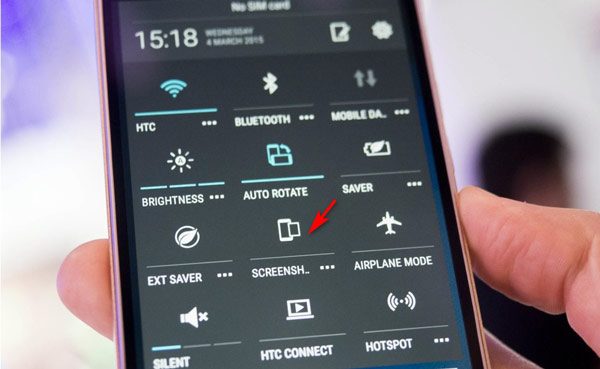
Ekran görüntüsü kısayolu şuna benzer iPhone'da ekran görüntüsü jestlerle.
Aktif bir ekran almanın üçüncü yolu, Google Play'den indirebileceğiniz Edge Sense kullanmaktır. Edge Sense ile, sıkma hareketlerini ekran görüntüleri yakalamak da dahil olmak üzere farklı eylemler yapmak için özelleştirebilirsiniz.
Musluk Ayarlarseçin Kenar Algılama, vur Kısa sıkıştırmayı ayarla or Sıkma ve tutma işlemini ayarlama ne istediğinize bağlı olarak, Ekran görüntüsü alve yaptığınız ayarları kaydedin.
Bundan sonra, yakalamak istediğiniz ekranı açabilir ve ekran görüntüsü almak için ayarladığınız hareketi veya tutma işlemini kullanabilirsiniz.
not: Edge Sense şu anda HTC U11 ve U12 + tarafından desteklenmektedir.
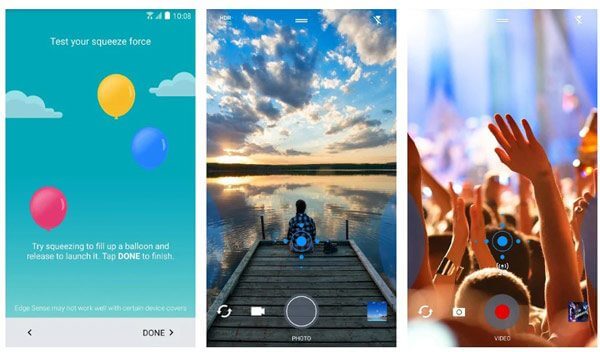
Uzun mesaj sohbeti, web sayfaları, makaleler vb. İçin HTC'de kayan bir görüntü yakalamak istediğinizde, ek adımlara ihtiyacınız vardır.
1. Adım İkinci panele kaydırın ve ekran görüntüsü kısayoluna dokunun.
Alternatif olarak, gezinme çubuğundaki Güç + Ana Ekran düğmesine veya bu arada bölüm 1'deki birinci ve ikinci yöntem gibi Güç + Sesi azaltma düğmesine basın.
2. Adım Musluk kaydırma ekranın alt kısmına dokunun ve kaydırma ekran görüntüsünün tamamını tamamlayana kadar Kaydırma'ya dokunmaya devam edin.
3. Adım Musluk Düzenle isteğe bağlı olarak ekran görüntüsüne metin çizmek veya girmek için simgesine dokunun ve paylaş or İndirim ekran görüntüsünü başarıyla almak için.
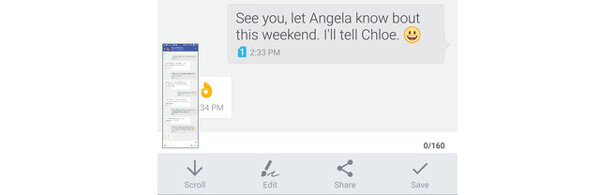
not: HTC'de ekran görüntüsü almak için HTC Ekran Görüntüsü Aracını indirmeniz gerekir. HTC Ekran Yakalama Aracı, HTC telefonda ekran görüntüsü almak için ücretsiz bir yazılımdır. Telefonunuza önceden yüklenmemişse bu uygulamayı Google Play'den ücretsiz olarak indirebilirsiniz.
Kaydırma görüntüsünü, seçilen alanı yakalayabilir ve ekran görüntüsünü düzenleyebilir.
Sadece bir ekrandan sahneye ihtiyacınız olsa da, kısmi ekran görüntüsü almak istediğiniz şeydir.
1. Adım 1. bölümün 2. adımında normal olarak ekran görüntüsü almak için adımları tekrarlayın.
2. Adım Ekranın alt tarafında, Kısmi. Ardından ekran görüntüsünü kırpmak için köşeleri veya kenarları sürükleyin. hit tamam dokunun ve isteğe bağlı olarak düzenleme özelliklerini kullanın. paylaş or İndirim.
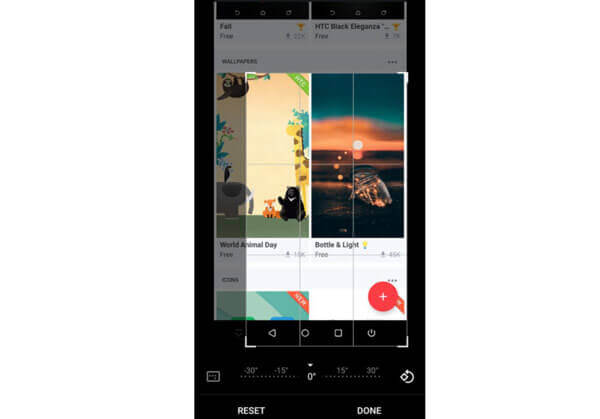
Yukarıdaki çözümler, HTC telefonda ekran görüntüsü almanın ücretsiz yoludur. Burada başka bir ücretsiz ekran yakalama programı, ekran Yakalama, size tavsiye edilir.
Ekran, video ve sesi bilgisayarınıza kaydedebilen ekran kayıt yazılımıdır.
1. Adım Bu yazılımı bilgisayarınıza ücretsiz indirin. Ekran görüntüsü almak istediğiniz ekranda gezinin. Ana arayüzde şunu seçin: ekran Yakalama.
Ardından çarpı işaretli bir ok görünecek ve seçilen alanın ekran görüntüsünü almak için farenizi pencerenin üzerine getirebilir veya fareye sol tıklayabilirsiniz.
2. Adım Ekran görüntüsü tamamlandığında, çizgi çizmek, şekil eklemek, metin eklemek vb. İçin düzenleme araçları sunacaktır. İndirim ekran görüntüsünü bilgisayarınıza aktarmak için.
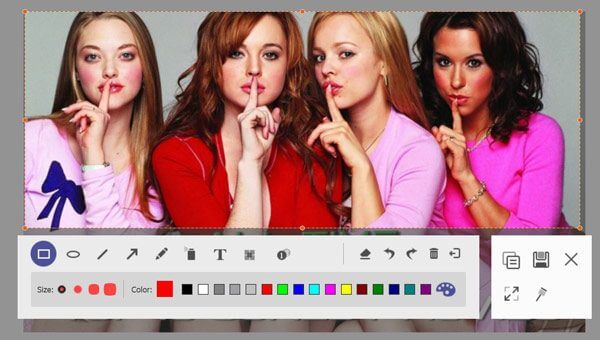
HTC telefonda ekran görüntüleri nereye gidiyor?
Çekilen görüntüler Ekran içindeki albümler Galeri. Bunları telefon Galerinizi ziyaret ederek bulabilirsiniz. Hakkında daha fazla bilgi için buraya bakın ekran görüntülerinin Android telefona gittiği yer.
Ekran görüntülerini HTC telefondan SD karta nasıl aktarırım?
Çekilen ekran görüntüleri, kamera çekimleri, medya ve diğer dosyalar varsayılan olarak SD kartta saklanır. Ekran görüntülerini HTC telefon dahili deposundan SD karta taşımanıza gerek yoktur.
Güç düğmem bozulursa HTC cihazımda nasıl ekran görüntüsü alabilirim?
Güç düğmeniz bozulursa, HTC telefon ekranını yakalamak için ikinci paneldeki ekran görüntüsü kısayolunu kullanabilirsiniz.
HTC telefonunda ekran görüntüsü almak düğme kombinasyonları veya kısayol aracılığıyla kolaydır. Ayrıca, HTC U11 / U12 + üzerindeki Edge Sense uygulamasını da kullanabilirsiniz. Bilgisayarda ekran yakalamaya gelince, bunu yapmak için Ekran Kaydedici'yi kullanabilirsiniz.
Sizden HTC telefonda ekran görüntüsü almanız için herhangi bir öneriniz var mı?
Yorumlarınızı aşağıda bırakmaktan çekinmeyin.
Daha fazla Okuma
Microsoft Surface Üzerinde Ücretsiz Ekran Görüntüleri Nasıl Çekilir
Bu yazı Surface hakkında ekran görüntüleri almak için ayrıntılı bir kılavuzdur. Surface Pro X5 / 7/6, Surface Go 5, Surface Laptop Book gibi tüm Surface modellerinde ekran yazdırmanın ücretsiz 2 yolundan öğrenebilirsiniz.
Ekran Kaydırma - Snagit ile Kaydırma Alanı Nasıl Yakalanır
Kayan ekran görüntüsü almak için Snagit'i nasıl kullanacağınızı bilmiyor musunuz? Bu yazıda, Windows veya Mac'te kayan ekranı yüksek kalitede yakalamanın yollarını paylaşacağız.
Windows ve Mac'te Fotoğraf Çekme veya Video Kaydetme
Dahili kamerayla fotoğraf çekmek veya video kaydetmek mi istiyorsunuz? Bu yazı, Windows ve Mac'te web kamerasıyla fotoğraf çekmek için en iyi dizüstü bilgisayar kamera fotoğraf yakalama yazılımını gösterir.
Zaman Sınırı Olmadan Windows 10/8/7'de Oyun Nasıl Yakalanır
Bu yazı, Windows bilgisayarında oyun yakalamak için adım adım kılavuzdur. Xbox Game Bar ve en iyi oyun yakalama yazılımı aracılığıyla Windows 10/8/7'de oyunlar kaydedebilirsiniz.